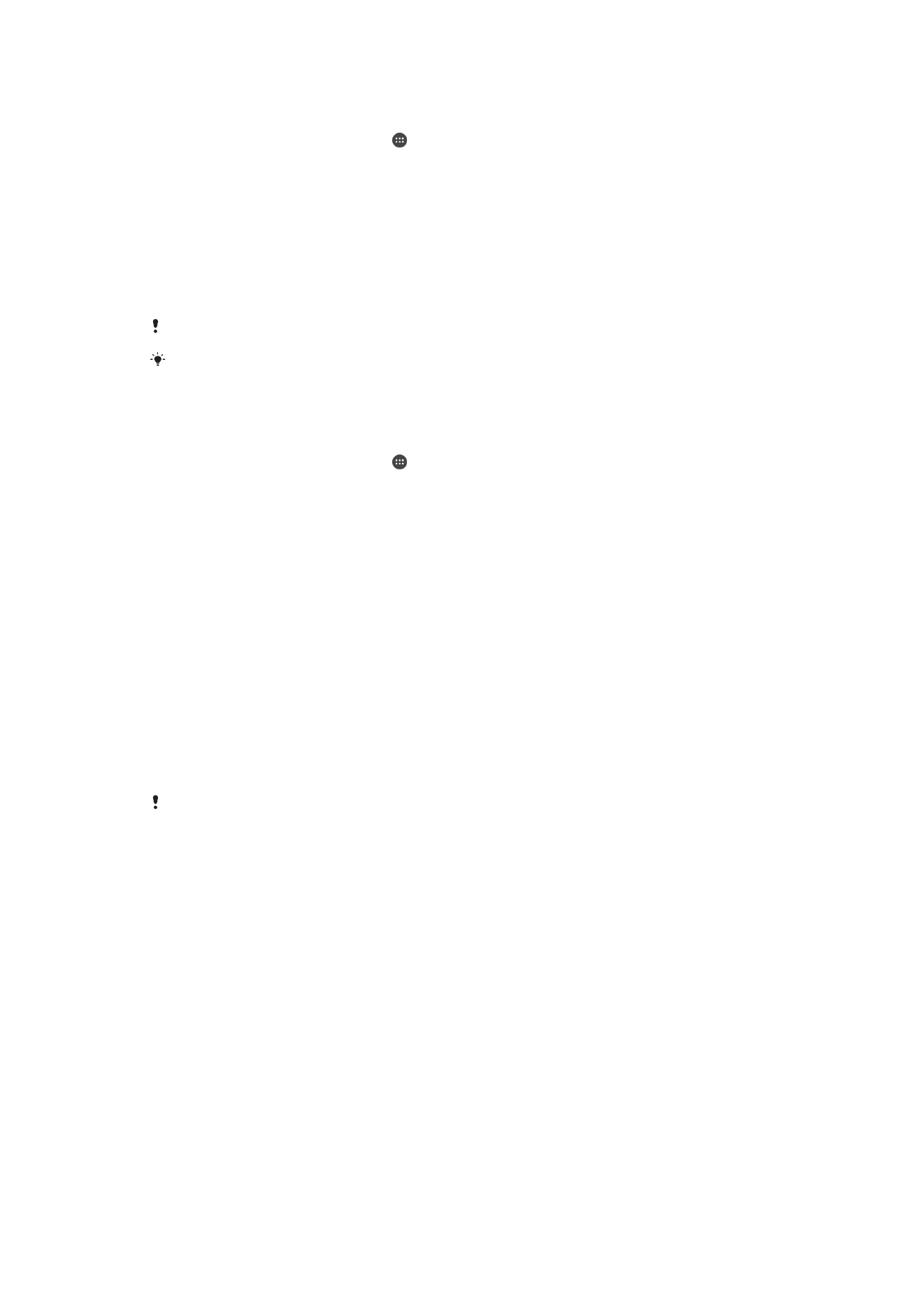
Comptes utilisateurs multiples
Votre appareil accepte plusieurs comptes utilisateurs pour que des utilisateurs différents
puissent ouvrir des sessions distinctes sur l’appareil et l’utiliser. La possibilité d’avoir des
comptes utilisateurs multiples est particulièrement utile lorsque vous partagez l’appareil
avec d’autres personnes ou que vous le prêtez pendant un court instant. L’utilisateur qui
configure l’appareil pour la première fois devient par le fait son propriétaire. Le
propriétaire est le seul à pouvoir gérer les comptes des autres utilisateurs. Outre le
compte propriétaire, on trouve deux autres types de comptes :
•
Utilisateur ordinaire : Ce type de compte convient à une personne qui utilise
régulièrement votre appareil.
•
Utilisateur invité : Activez cette option lorsqu’une personne souhaite utiliser votre appareil
temporairement.
Certaines fonctionnalités ne sont accessibles qu’au propriétaire. Par exemple, seul le
propriétaire peut autoriser les téléchargements à partir d’autres sources que Google Play™.
À propos du compte utilisateur ordinaire
En ajoutant des comptes utilisateurs ordinaires, vous pouvez permettre à différents
utilisateurs de profiter de différents écrans d'accueil, fonds d'écran et paramètres
généraux. Ils bénéficient également d'un accès séparé aux applications et au stockage
des fichiers (musique et photos, par ex.). Vous pouvez ajouter jusqu'à trois comptes
utilisateurs ordinaires sur votre appareil.
72
Il existe une version Internet de cette publication. © Imprimez-la uniquement pour usage privé.

Pour ajouter un compte utilisateur ordinaire
1
Vous devez avoir ouvert une session en tant que propriétaire, c'est-à-dire
l'utilisateur qui a configuré l'appareil pour la première fois.
2
Dans l’
Écran d'accueil, touchez .
3
Touchez
Réglages > Utilisateurs > Ajouter utilisateur.
4
Touchez
OK. Le compte est créé.
5
Tapez sur
CONFIGURER. L'écran se verrouille et une icône représentant le
nouvel utilisateur apparaît dans le coin supérieur droit.
6
Déverrouillez l'écran en le balayant vers le haut.
7
Suivez les instructions qui s'affichent à l'écran pour configurer le compte de
l'utilisateur.
Vous pouvez également ajouter un compte utilisateur ordinaire à partir de la barre d'état de
chaque écran. Il vous suffit de faire glisser la barre d'état vers le bas et de toucher l'icône des
utilisateurs, puis
Ajouter utilisateur.
Pour activer ou désactiver les appels téléphoniques sortants pour le compte d’un
utilisateur régulier
1
Vous devez avoir ouvert une session en tant que propriétaire.
2
Dans l’
Écran d'accueil, touchez .
3
Touchez
Réglages > Utilisateurs.
4
Touchez en regard du nom de l’utilisateur concerné, puis touchez le curseur
Activer les appels téléphoniques pour activer ou désactiver cette fonction pour
l’utilisateur.
Pour supprimer un compte utilisateur ordinaire de votre appareil
1
Vous devez avoir ouvert une session en tant que propriétaire.
2
Dans l’
Écran d'accueil, touchez .
3
Touchez
Réglages > Utilisateurs.
4
Touchez à côté du nom de l'utilisateur à supprimer, puis touchez
Supprimer le
compte utilisateur > Supprimer.
À propos du compte utilisateur invité
Si une personne souhaite utiliser votre appareil temporairement, vous pouvez activer un
compte invité pour cet utilisateur. En mode invité, votre appareil démarre comme si le
système venait d'être installé et comprend uniquement les applications pré-installées.
Une fois que votre invité a fini d'utiliser votre appareil, vous pouvez effacer la session
pour que le prochain invité puisse profiter d'un système réinitialisé. Le compte utilisateur
invité est pré-installé et ne peut être supprimé.
Pour activer le compte utilisateur invité
1
Vous devez avoir ouvert une session en tant que propriétaire, c'est-à-dire
l'utilisateur qui a configuré l'appareil pour la première fois.
2
Dans l’
Écran d'accueil, touchez .
3
Touchez
Réglages > Utilisateurs > Invité.
Vous pouvez également activer le compte utilisateur invité dans la barre d'état de n'importe
quel écran. Il vous suffit de faire glisser la barre d'état vers le bas et de toucher l'icône des
utilisateurs, puis
Ajouter un invité.
Pour autoriser l'utilisateur invité à passer des appels
1
Vous devez avoir ouvert une session en tant que propriétaire.
2
Dans votre écran d'accueil, appuyez sur .
3
Recherchez
Réglages > Utilisateurs et appuyez dessus.
4
Appuyez sur en regard de
Invité, puis faites glisser vers la droite le curseur situé
à côté de
Activer les appels téléphoniques.
73
Il existe une version Internet de cette publication. © Imprimez-la uniquement pour usage privé.
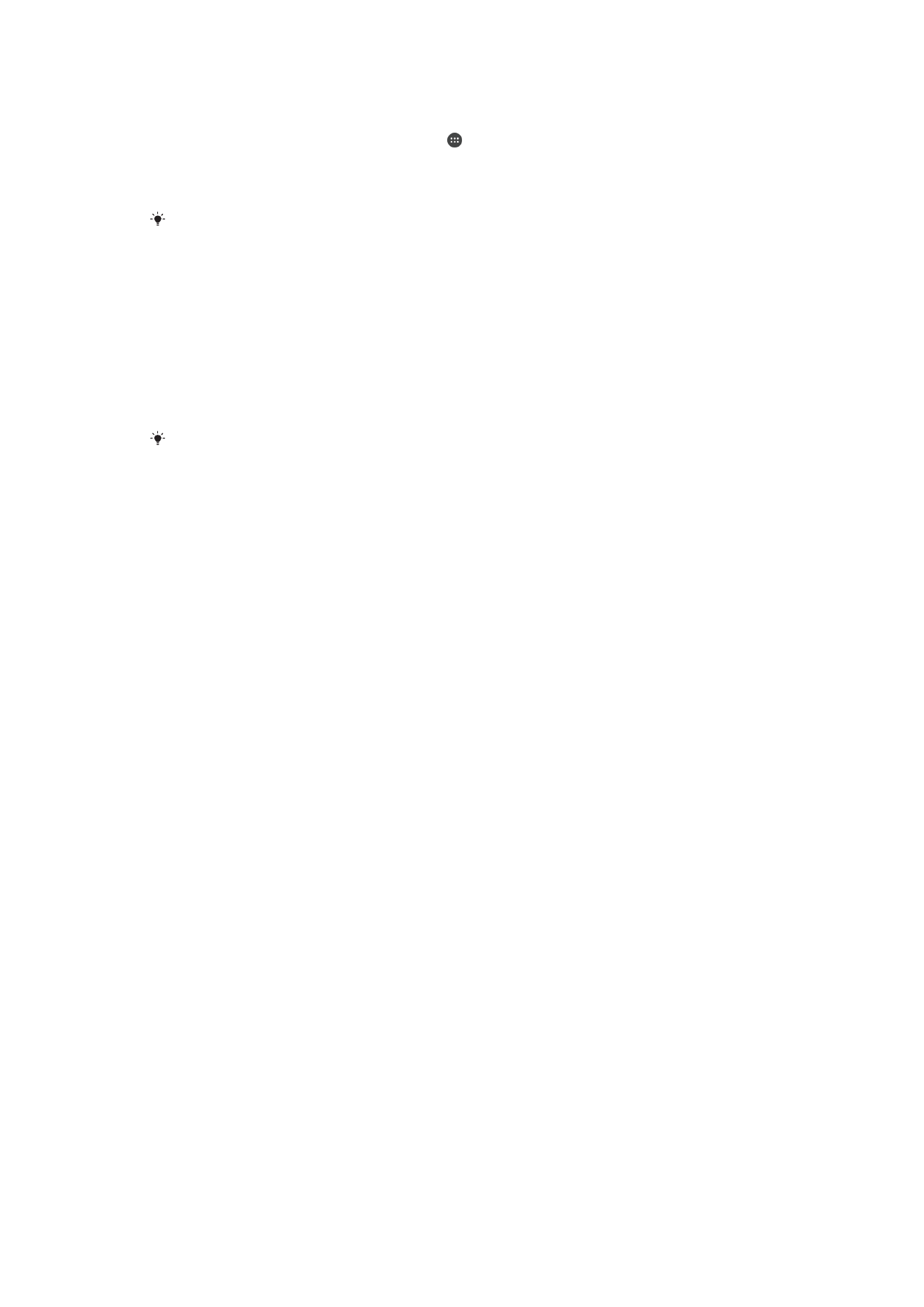
Pour effacer les données de la session d'invité
1
Vous devez avoir ouvert une session en qu'utilisateur invité.
2
Dans votre écran d'accueil, appuyez sur .
3
Recherchez
Réglages > Utilisateurs et appuyez dessus.
4
Recherchez
Supprimer la session Invité et appuyez dessus.
5
Appuyez sur
Supprimer.
Vous pouvez également effacer la session d'invité dans la barre d'état de n'importe quel
écran. Il vous suffit de faire glisser la barre d'état vers le bas avec deux doigts et de taper sur
l'icône des utilisateurs, puis de taper sur
Supprimer la session Invité.
Basculer entre plusieurs comptes utilisateurs
Pour basculer entre plusieurs comptes utilisateurs
1
Pour afficher la liste des utilisateurs, faites glisser la barre d’état vers le bas, puis
touchez l’icône des utilisateurs en haut à droite de l’écran.
2
Touchez l’icône représentant le compte utilisateur vers lequel vous voulez
basculer. L’écran de verrouillage de ce compte utilisateur apparaît.
Lorsque vous basculez vers le compte invité, touchez
Recommencer si vous souhaitez effacer
la session précédente ou
Oui, continuer pour poursuivre cette dernière.
Réglages des comptes utilisateurs multiples
Il existe trois types de réglages différents sur les appareils sur lesquels plusieurs comptes
utilisateurs sont configurés :
•
Les réglages qui peuvent être modifiés par n’importe quel utilisateur et qui affectent
l’ensemble des utilisateurs. C’est le cas, par exemple, de la langue, du Wi-Fi, du mode
Avion, de la technologie NFC et de la fonction Bluetooth®.
•
Les réglages qui n’affectent qu’un compte utilisateur. C’est le cas, par exemple, de la
synchronisation automatique des données, du verrouillage de l’écran, des divers
comptes ajoutés et du fond d’écran.
•
Les réglages qui ne sont visibles que par le propriétaire et qui affectent l’ensemble des
utilisateurs. C’est le cas, par exemple, des réglages VPN.
74
Il existe une version Internet de cette publication. © Imprimez-la uniquement pour usage privé.